در نرم افزار حضور و غیاب وینا، پس از نصب باید تنظیماتی روی آن انجام شود تا در زمان گزارش گیری در بازه های مشخص و مورد نظر با عدم نمایش اطلاعات روبرو نشد. البته قابل ذکر است که تمامی این موارد در زمان آموزش نرم افزار به کاربران این نرم افزار داده می شود و همچنین در دفترچه آموزش نرم افزار نیز تمامی موارد قید شده است.
در این مطلب تمام دلایل ممکن را بررسی و نحوه برطرف کردن این موارد را نیز به صورت تصویری آموزش می دهیم.
در زمان گزارش گیری از تردد پرسنل چند حالت در لیست گزارش به وجود می آید اولین حالت این است که گزارش تردد در بازه تاریخی مشخص شده به همراه ساعت های تردد و ستون های محاسباتی مورد نظر نشان داده می شود که با این مورد کاری نداریم . دومین حالت به این صورت است که در گزارش چیزی نمایش داده نمی شود که دلایل آن در ادامه بررسی خواهد شد و آخرین حالت نمایش صفر در گزارش تردد می باشد که دلایل این مورد نیز در آخر بررسی می شود.
دلایلی که باعث می شود در گزارش چیزی نمایش داده نشود:
-
تقویم کاری
-
گروه کاری
-
ساعت موظفی
-
وضعیت کاری (فعال / غیرفعال)
تقویم کاری:
یکی از مهم ترین تنظیمات نرم افزار حضور و غیاب وینا، تهیه تقویم کاری می باشد.برای هر سال جدید، تقویم آن سال ا در نرم افزار معرفی می شود.
برای بررسی وجود تقویم کاری سال جاری از منوی "تنظیمات اولیه" با انتخاب گزینه "ثبت تعطیلات " پنجره ثبت تعطیلات نمایش داده می شود.
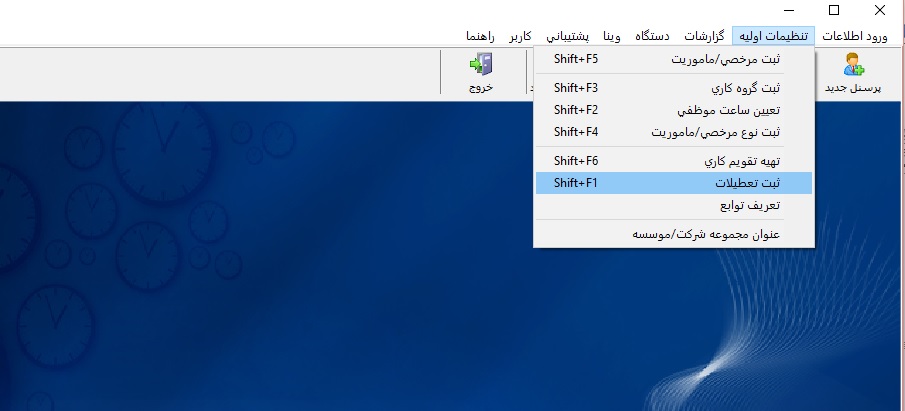
در پنجره ثبت تعطیلات شما باید سال جاری را در بالای پنجره ببینید.
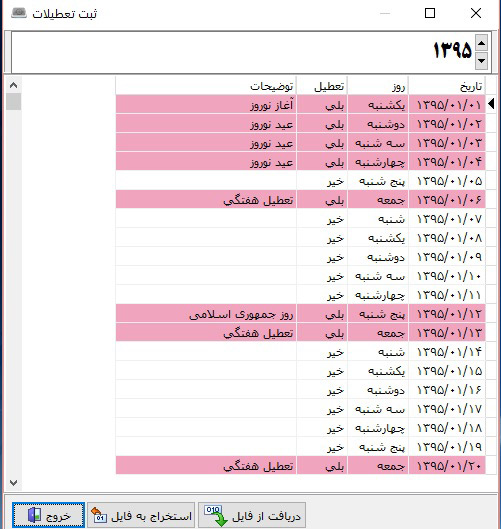
در صورتی که سال جاری اشتباه باشد می توان از دو روش تقویم کاری را تنظیم کرد.
-
ثبت دستی تقویم کاری
-
دریافت فایل تقویم
روش اول:
در این روش از منوی "تنظیمات اولیه" گزینه "تهیه تقویم کاری" شود تا پنجره مورد نظر باز شود.
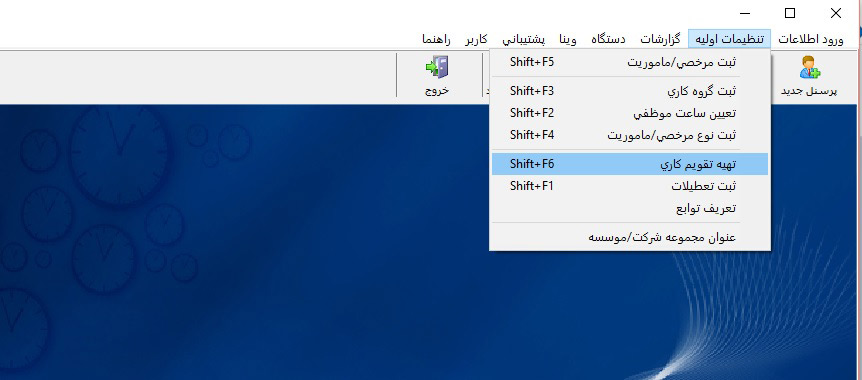
در این پنجره مثلا برای تهیه تقویم سال 95 در قسمت از تاریخ 1/1/95 و در قسمت تا تاریخ 30/12/95 را وارد شده و ثبت می شود.با این کار تقویم کاری سال 95 در سیستم ایجاد می شود.
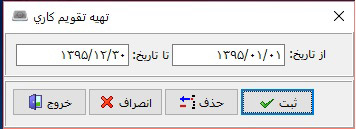
نکته: در صورتی که با وارد کردن تاریخ و زدن دکمه ثبت پیغام خطای "امکان ثبت اطلاعات مورد نظر وجود ندارد" نمایش داده شد، به این علت می باشد که در محدوده تاریخی که جهت به وجود آمدن تقویم کاری اقدام شده، تاریخ یا تاریخ هایی از قبل ثبت شده است.
روش دوم:
در این روش در صورت اتصال به اینترنت، با استفاده از فایل تقویم موجود در قسمت "دانلود آخرین بروزرسانی" تقویم کاری سال جاری در نرم افزار ثبت می شود.
از منوی "وینا" گزینه "دانلود آخرین بروزرسانی" را انتخاب شده تا لیست بروزرسانی ها نمایش داده شود.
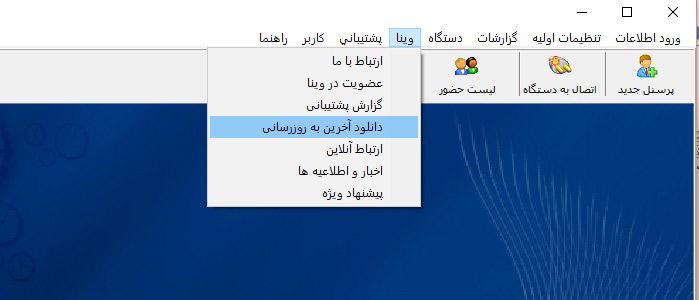
در پنجره آخرین بروزرسانی ها دانلود تقویم سال 95(تقویم کنونی موجود) موجود می باشد.

گروه کاری
منظور از گروه های کاری الگوهای زمانی است که پرسنل موظفند از آن تبعیت کنند. البته در این قسمت فقط وجود گروه های کاری مهم می باشد و در مورد برنامه زمانی صحبتی نمی کنیم.
در صورتی که برای پرسنل مشخصی گزارش تردد نمایش داده نشود یکی از دلایل آن عدم انتخاب گروه کاری در زمان ثبت پرسنل در نرم افزار حضور و غیاب وینا می باشد
با کلیک برروی دکمه میانبر "کاربر جدید" پنجره ثبت پرسنل نمایش داده شود.
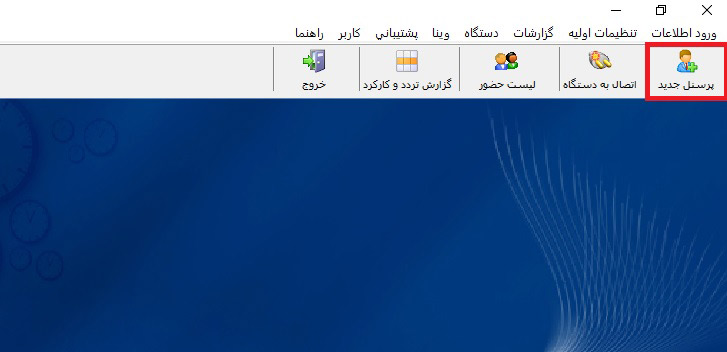
در قسمت "کد شخص" کد پرسنل مورد نظر وارد شده و سپس کلید Enter را زده تا اطلاعات پرسنل مورد نظر نمایش داده شود.
در قسمت "گروه کاری " برای پرسنل مورد نظر، باید گروه کاری، نمایش داده شده باشد در غیر اینصورت از لیست کشویی گروه کاری پرسنل را انتخاب و دکمه ثبت را کلیک نمائید.
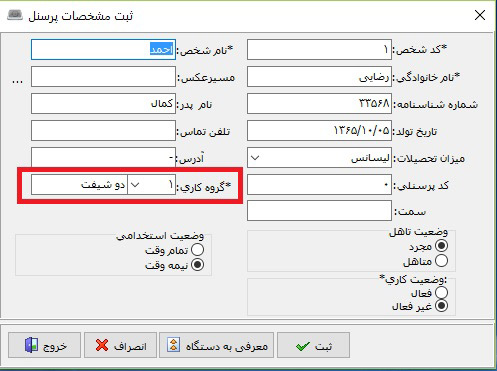
ساعت موظفی
با تعیین ساعت موظفی مشخص می شود که الگوی زمانی سازمان به چه صورت است.در این فرم با انتخاب گروه کاری مورد نظر الگوی زمانی آن را تعیین و ثبت می شود.
در صورتی که برای پرسنل، گروه کاری تعریف شده باشد ولی برای آن گروه کاری ساعت موظفی تعیین نشده باشد در گزارش تردد پرسنل چیزی نمایش داده نمی شود.
برای بررسی ساعت موظفی گروه کاری از منوی "تنظیمات اولیه" با انتخاب گزینه "تعیین ساعت موظفی" پنجره زیر نمایش داده می شود. تمامی گروه های کاری باید جدول زمانی داشته باشند. ( آموزش تعیین ساعت موظفی در صفحه 8 دفترچه راهنمای نرم افزار حضور و غیاب وینا)

وضعیت کاری (فعال / غیرفعال)
یکی دیگر از دلایلی که نمی توان گزارش تردد پرسنل را گرفت غیرفعال بودن وضعیت کاری پرسنل در نرم افزار حضور و غیاب وینا است.
برای بررسی این مورد دکمه میانبر "کاربر جدید" در محیط نرم افزار حضور و غیاب وینا انتخاب شود تا پنجره ثبت پرسنل به نمایش درآید. در انتهای این پنجره وضعیت کاری نمایش داده شده است که با فعال کردن وضعیت کاری، گزارش تردد پرسنل نمایش داده می شود.
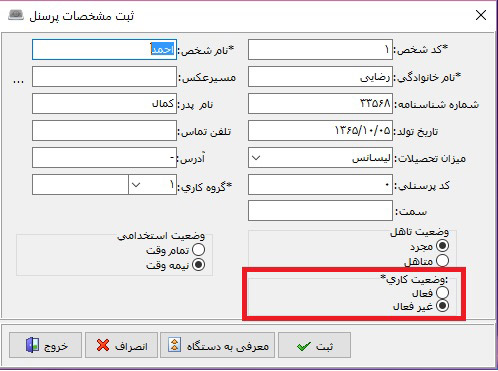
تا به این قسمت مطلب تمامی مواردی که باعث می شدند تا در گزارش تردد چیزی نمایش داده نشود بررسی و مراحل برطرف کردن موارد آموزش داده شده است.
در ادامه به حالت آخر می پردازیم که در زمان گزارش گیری محتوای جداول صفر نمایش داده می شود.
دلایل نمایش صفر در گزارش تردد به شرح زیر است:
-
عدم وجود تردد
-
عدم تخلیه درست اطلاعات دستگاه در نرم افزار
-
در نظر گرفتن مقدار صفر برای حداکثر کارکرد مجاز
تخلیه صحیح اطلاعات از دستگاه
قبل از تهیه گزارش اطلاعات تردد پرسنل در دستگاه باید به نرم افزار انتقال داده شود تا از طریق نرم افزار بتوان گزارش های لازم تهیه شوند.
برای تخلیه اطلاعات باید به دستگاه وصل شد. با انتخاب دکمه میانبر "اتصال به دستگاه" پنجره آن نمایش داده می شود.
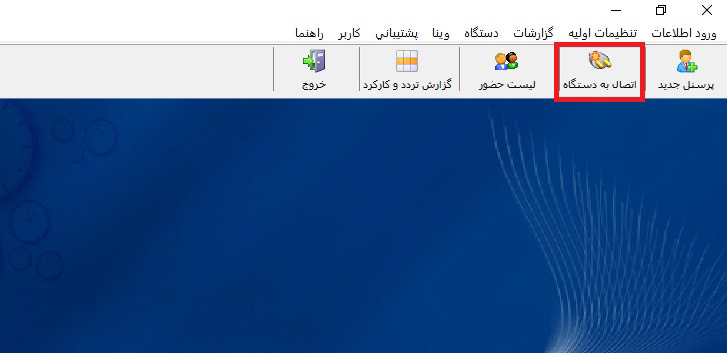
در پنجره اتصال به دستگاه (پنجره زیر) نوع دستگاه برای مدل های V20،V26،iClock360،iClock680،iFace و VF380 باید VINA20 Series انتخاب شود.
(آموزش تنظیمات اتصال به دستگاه در صفحه 23 دفترچه راهنمای نرم افزار حضور و غیاب وینا)
در نظر گرفتن مقدار صفر برای حداکثر کارکرد مجاز
یکی از اشتباهاتی که در زمان تعییت ساعت موظفی اتفاق می افتد در نظر گرفتن مقدار صفر برای حداکثر کارکرد مجاز است.با این مقدار محاسبات گزارش تردد اشتباه می شود.
برای بررسی حداکثر کارکرد مجاز از منوی "تنظیمات اولیه" با انتخاب گزینه "تعیین ساعت موظفی" پنجره زیر نمایش داده می شود. در صورتی که مقدار صفر باشد باید این مقدار تصحیح شود. ( آموزش تعیین ساعت موظفی در صفحه 8 دفترچه راهنمای نرم افزار حضور و غیاب وینا)

نکته نهایی: توجه شود که کد شخص در دستگاه و نرم افزار حتما یکسان باشد.